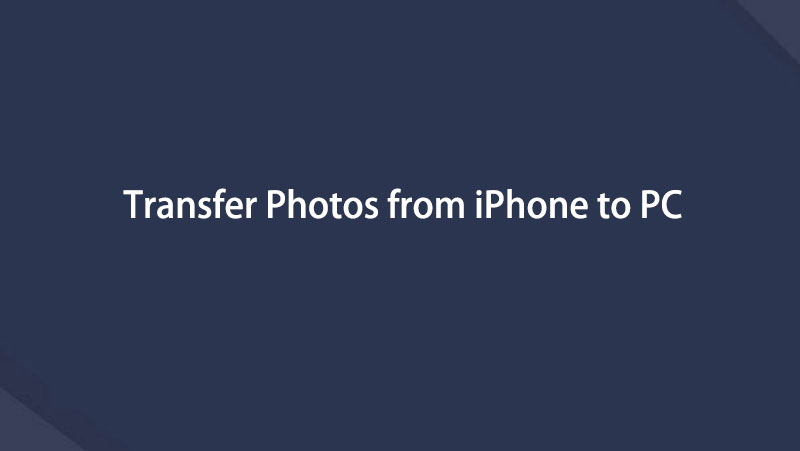iPhone から PC に写真を移動する方法に関する注目すべきガイド
 投稿者 リサ・オウ / 15年2023月16日00:XNUMX
投稿者 リサ・オウ / 15年2023月16日00:XNUMXこんにちは! 私の姪は家に帰ってからずっとiPhoneで遊んでいたので、最近私のファイルが誤って削除されてしまうことがありました。 一方、昨日学校のプロジェクトの写真ドキュメンタリーを撮影したので、それも削除されるのではないかと心配しています。 したがって、誰かが役立つ転送方法を見つけるのを手伝ってくれることを願っています。 iPhone から PC に写真を転送するにはどうすればよいですか?
iPhone と Mac ではなく PC をお持ちですか? その場合、2 つのデバイス間での転送方法を見つけるのが難しいかもしれません。 携帯電話とコンピュータを同じ会社が開発していることは、ファイルを移動するための公式技術を提供しているため、大きな利点があります。 ただしこの場合、デバイス上で機能する方法を見つける必要があります。
ただし幸運なことに、必要になる可能性のあるものはすべてこの記事にすでに含まれています。 iPhone から PC に写真を転送するための効果的な戦略とその情報を以下に示します。 それとは別に、プロセスを簡単にし、iPhone と PC に害を及ぼすだけの複雑なプロセスを回避するのに役立つ段階的な手順が提供されています。


ガイド一覧
パート 1. iCloud 写真を通じて iPhone から PC に写真を転送する
iPhone を使用している場合は、iCloud 写真がメディア ファイルを保存できる iCloud サービスであることを知っておく必要があります。 したがって、iPhone でサインインすることで写真をクラウドに同期できます。 次に、PC でもサインインしてアクセスします。 これは、iPhone と PC の間で写真を転送するために使用できる最も簡単な方法の XNUMX つです。
iPhone、Android、iOS、コンピュータからどこへでもデータを損失なく転送できます。
- iPhone、iPad、iPod touch、Androidの間でファイルを移動します。
- iOSからiOSへ、またはAndroidからAndroidへファイルをインポートします。
- iPhone / iPad / iPod / Androidからコンピュータにファイルを移動します。
- コンピュータからiPhone / iPad / iPod / Androidにファイルを保存します。
ただし、必ず確保しなければならないのはインターネット接続だけです。 iCloud で写真を同期するには、安定したネットワークに大きく依存します。 したがって、それらを正常に移動するには、インターネットが強力である必要があります。 そうしないと、転送が完了するまでに数時間かかるか、まったく機能しない可能性があります。
iCloud 写真を介して iPhone から PC に写真を転送するための安全なプロセスを考慮してください。
ステップ 1iPhoneをタップ 設定 アイコンをクリックしてアプリにアクセスし、オプションを表示します。 画面の上部セクションで、 プロフィール 選択して iCloud 次の画面で。 同期が許可されている iPhone コンテンツが表示されます。 そこから、 写真 オプションを選択してから、 このiPhoneを同期 スライダーを使って iCloud 同期を有効にします。
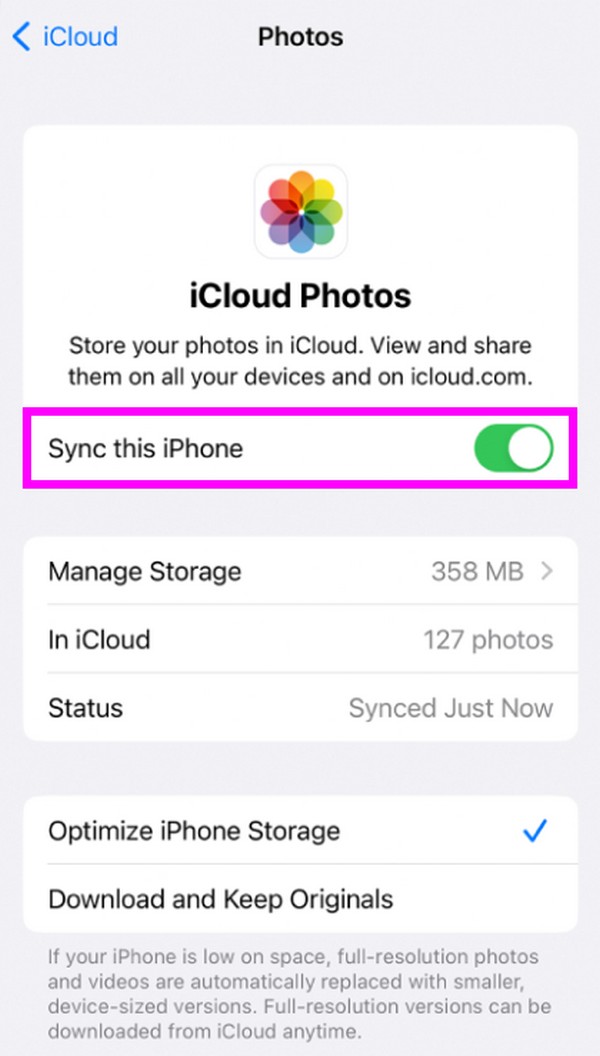
ステップ 2写真が iCloud アカウントに同期されたら、PC でブラウザを開き、Apple ID を使用して公式サイトのアカウントにログインします。 Web ページに iCloud 機能が表示されたら、選択します 写真 最近 iPhone から同期した写真を表示します。 最後に、転送する画像を選択し、ダウンロードアイコンをクリックします。
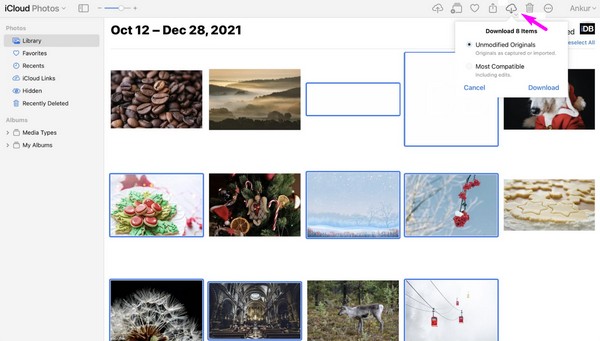
あるいは、iCloud for Windows プログラムをダウンロードすることもできます。 次に、アカウントにログインし、クリックして iPhone の写真を同期します。 写真 > オプション、次に iCloudの写真 箱。 最後にヒット クリックします > 申し込む PC 上で iPhone の写真にアクセスするには、
iPhone、Android、iOS、コンピュータからどこへでもデータを損失なく転送できます。
- iPhone、iPad、iPod touch、Androidの間でファイルを移動します。
- iOSからiOSへ、またはAndroidからAndroidへファイルをインポートします。
- iPhone / iPad / iPod / Androidからコンピュータにファイルを移動します。
- コンピュータからiPhone / iPad / iPod / Androidにファイルを保存します。
パート 2. USB ケーブルを使用して iPhone から PC に写真を転送する
インターネット接続がない場合は、代わりに USB ケーブルを使用してください。 ファイルをコピーして貼り付けるだけで、iPhone から PC に写真を転送できます。 ただし、このプロセスは簡単ですが、iPhone と PC に接続できる USB ケーブルが必要です。 そうしないと、iPhone から写真を取得して PC にインポートする手段がありません。 でも心配しないでください。 ケーブルを入手したら、手順ははるかに迅速かつスムーズになります。
以下の簡単なガイドラインに従って、外部ドライブを使用して iPhone から PC Windows に写真を転送する方法を理解してください。
ステップ 1USB ケーブルを iPhone に接続し、もう一方の端を PC のポートの XNUMX つに接続します。 コンピュータが iPhone を検出したら、データを読み取るための接続要件を必ず許可してください。
ステップ 2次に、PC の写真アプリに進み、 インポート 右上のボタン。 を選択してください USB デバイスの選択から 接続されているデバイスのリストから。 最後に、移動する写真を見つけて選択し、PC フォルダーの XNUMX つに転送します。
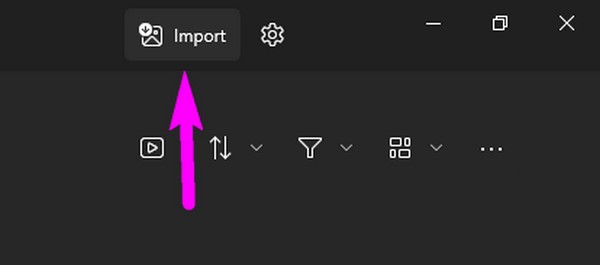
パート 3. FoneLab HyperTrans を使用して iPhone から PC に写真を転送する
FoneLab HyperTrans一方、 には、データ転送に必要な要件はあまりありません。 リソース不足や不便さのために以前のテクニックを実行できなかった場合は、この転送プログラムが最適です。 FoneLab HyperTrans は、iPhone、コンピュータ、Android デバイス間のファイル転送をサポートしているため、デバイスに関係なく、さまざまな種類のデータを移動できます。 したがって、特にデバイスを接続する柔軟な方法が提供されるため、互換性に関して問題が発生することはありません。
iPhone、Android、iOS、コンピュータからどこへでもデータを損失なく転送できます。
- iPhone、iPad、iPod touch、Androidの間でファイルを移動します。
- iOSからiOSへ、またはAndroidからAndroidへファイルをインポートします。
- iPhone / iPad / iPod / Androidからコンピュータにファイルを移動します。
- コンピュータからiPhone / iPad / iPod / Androidにファイルを保存します。
一方、このプログラムは写真を転送するだけではありません。 音楽ファイル、ビデオ、ドキュメント、写真、連絡先もサポートしています。 さらに、 FoneLab HyperTrans には、特定の場合に使用できる便利な機能があります。 たとえば、次のことが可能になります。 HEIC画像をJPGに変換する またはPNG。 そのインターフェイスを調べて他の機能を発見し、使用して楽しむことができます。
以下の管理しやすい手順は、FoneLab HyperTrans を使用して iPhone から PC に写真を転送する最良の方法の例です。
ステップ 1 無料ダウンロード FoneLab Hypertrans の公式 Web ページのタブ。 このようにして、インストーラーは数秒以内にコンピューターに保存されます。 保存したら、プログラムのインストール要件を許可し、必須コンポーネントがダウンロードされるまで待ちます。 最後に、コンピュータに新しくインストールしたプログラムを起動します。
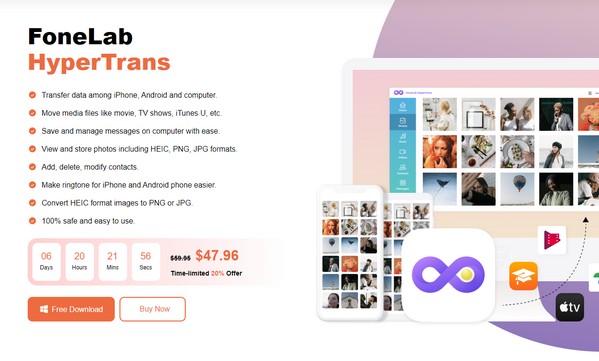
ステップ 2プログラムインターフェイスから接続を求められたら、Lightning ケーブルの両端を iPhone と PC に接続します。 または、WiFi ネットワークを使用して接続し、 MobieSync 代わりにアプリ。 その後、上部バーのオプションで iPhone が選択されていることを確認し、次の手順に進みます。 写真 左側のペインのセクション。
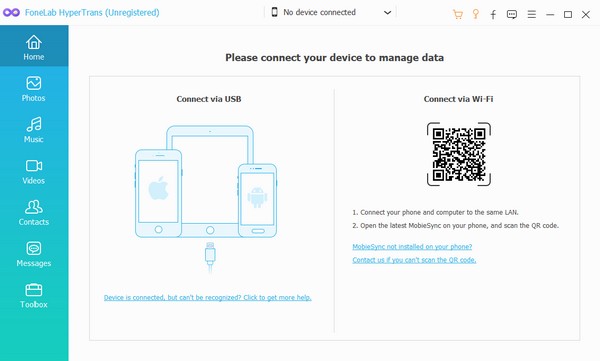
ステップ 3転送したい写真が保存されているフォルダを XNUMX つ選択します。 次に、適切なインターフェイスでそれらを見つけて、ボックスをチェックして項目を選択します。 移動するすべての写真を選択したら、 コンピュータアイコン 一番上のセクションで、それらを PC に転送します。
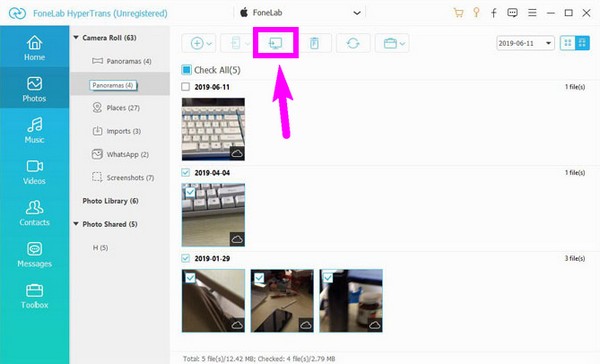
パート 4. iPhone から PC に写真を転送する方法に関する FAQ
iPhone、Android、iOS、コンピュータからどこへでもデータを損失なく転送できます。
- iPhone、iPad、iPod touch、Androidの間でファイルを移動します。
- iOSからiOSへ、またはAndroidからAndroidへファイルをインポートします。
- iPhone / iPad / iPod / Androidからコンピュータにファイルを移動します。
- コンピュータからiPhone / iPad / iPod / Androidにファイルを保存します。
1. iPhone から PC に写真を転送できないのはなぜですか?
ご指定の方法は iPhone と PC 間の転送には適用できない可能性があります。 このような転送プロセスを実行するのに有効な戦略はわずかしかないことに注意してください。 したがって、実行しようとしているものが機能していることを確認する必要があります。 まだの場合は、この記事を参照して、iPhone と PC で機能する転送手順を見つけてください。 ガイドラインもすでに上記に記載されているので、それを正しく使用するだけで済みます。
2. iPhone から PC に写真を転送するにはどの方法が最適ですか?
私たちがテストしたすべての転送方法から言えることは、 FoneLab HyperTrans 今のところトップです。 初心者でも誰でも簡単に手順を実行できるように、わかりやすいインターフェイスを備えています。 さらに、複数のデータ型をサポートし、さまざまな状況で使用できるボーナス機能を備えています。
効果的であることが証明されているプログラムと戦略を使用して、iPhone から PC に写真を転送していただきありがとうございます。 このようなソリューションをさらに見つけるには、 FoneLab HyperTrans サイト。
iPhone、Android、iOS、コンピュータからどこへでもデータを損失なく転送できます。
- iPhone、iPad、iPod touch、Androidの間でファイルを移動します。
- iOSからiOSへ、またはAndroidからAndroidへファイルをインポートします。
- iPhone / iPad / iPod / Androidからコンピュータにファイルを移動します。
- コンピュータからiPhone / iPad / iPod / Androidにファイルを保存します。
以下は、参考のためのビデオチュートリアルです。